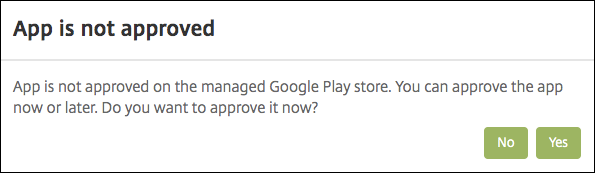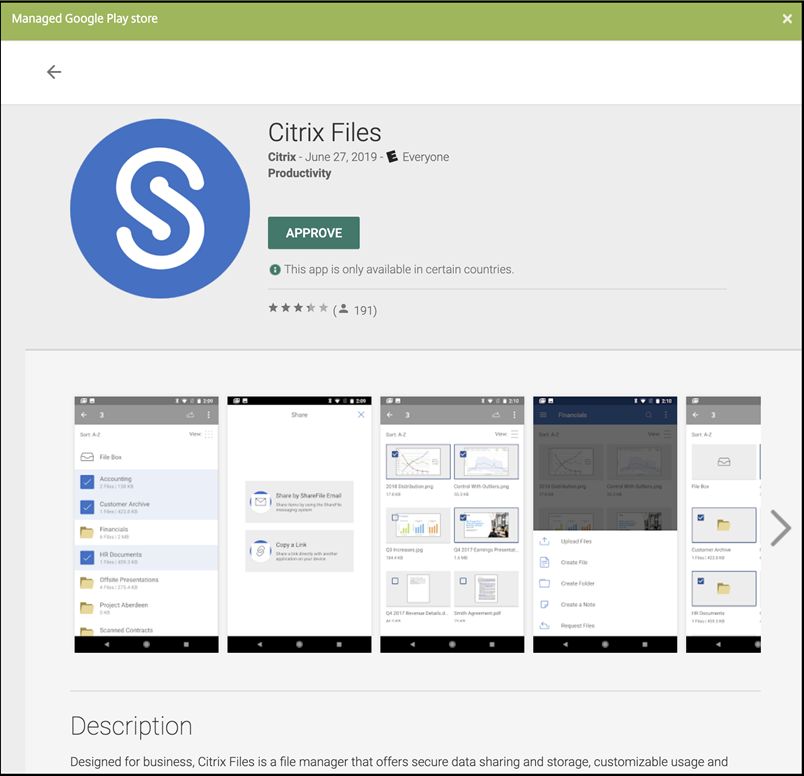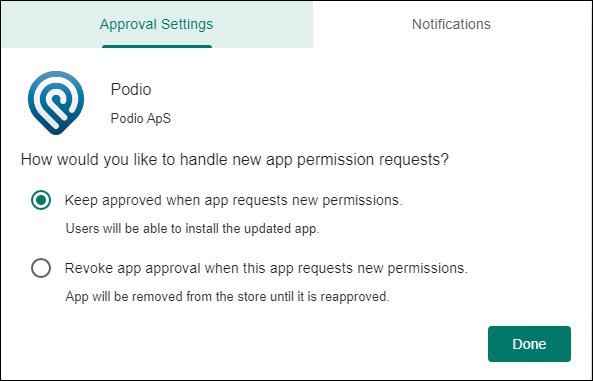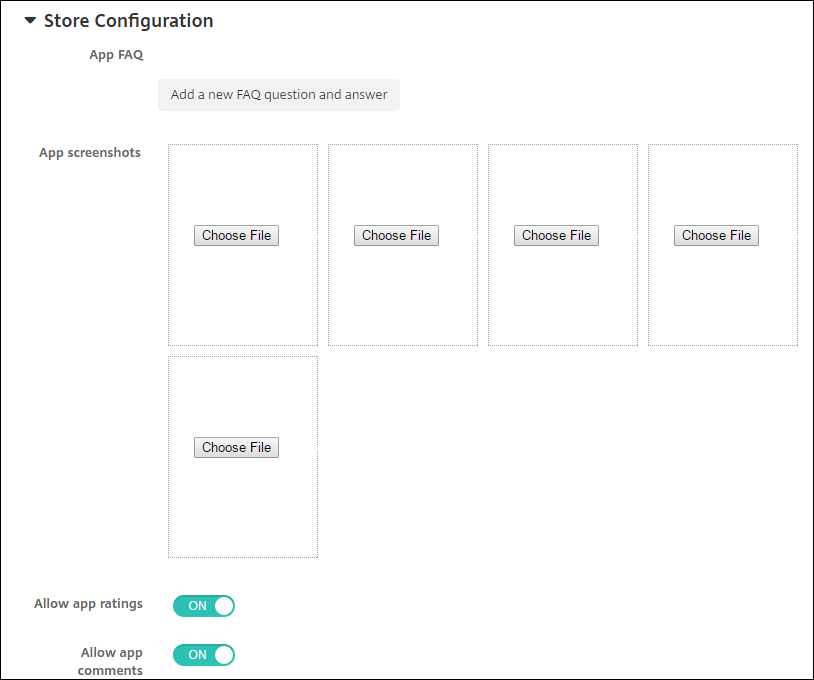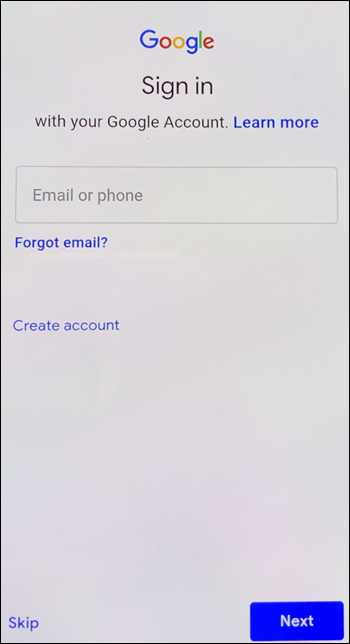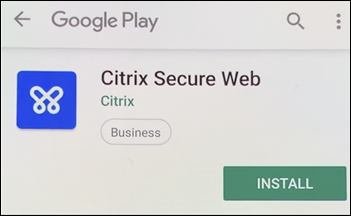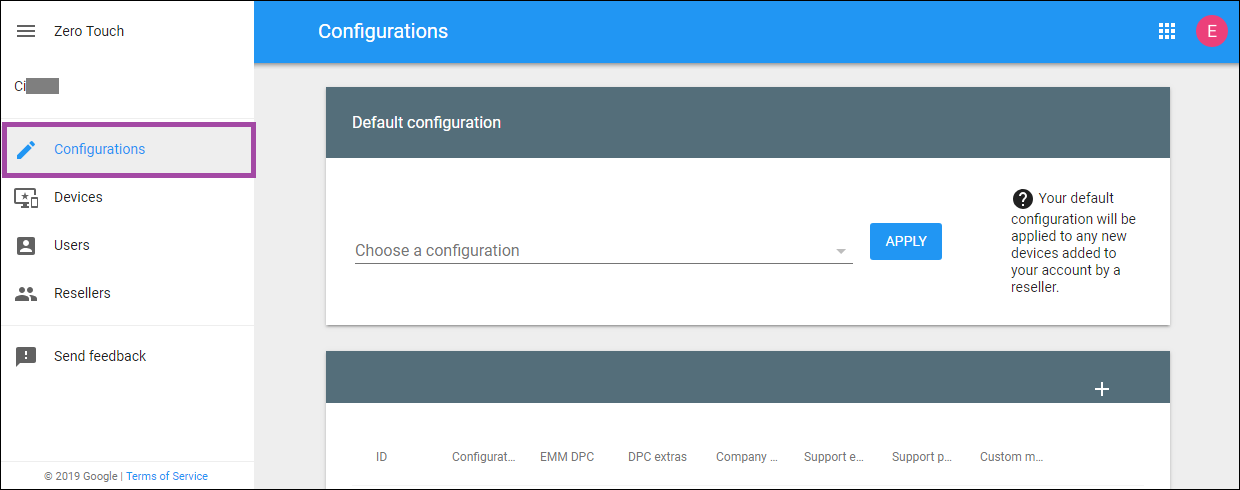Android的企业
Android Enterprise是谷歌提供的一套工具和服务,作为Android设备的企业管理解决方案。与Android企业:
- 您可以使用端点管理来管理公司拥有的并携带您自己的设备(BYOD) Android设备。
- 您可以管理整个设备,也可以在设备上单独管理配置文件。单独的配置文件将商业账户、应用程序和数据与个人账户、应用程序和数据隔离开来。
- 您还可以管理专用于单一使用的设备,例如库存管理。概述谷歌的Android Enterprise功能,请参阅安卓企业管理.
资源:
有关Android Enterprise的术语和定义列表,请参阅Google Android Enterprise developers guide文章,Android企业术语.谷歌经常更新这些术语。
有关端点管理支持的Android操作系统列表,请参见支持的设备操作系统.
有关为Android Enterprise设置网络环境时需要考虑的出站连接的信息,请参阅谷歌支持文章,Android企业网络要求.
从Android企业版开始
如果您的用户的设备处于设备管理模式,请参见从设备管理迁移到Android Enterprise.当您的设备迁移到Android Enterprise后,请按照以下步骤设置Android Enterprise设备。

一次性设置
创建管理的Google Play帐户。
绑定您的谷歌Play帐户到端点管理。
看到连接端点管理到谷歌播放.
计划如何管理设备。
看到设备部署场景和配置文件.
规划用户设备的注册安全。
看到注册安全.
准备交付支持MDX的应用程序。
使用MAM SDK开发应用程序。或者,如果您还没准备好转换到新的SDK,请使用基于命令行的MDX Toolkit来包装此应用程序。Citrix不支持包装私有Android Enterprise应用程序的MDX服务。
至此,您已经准备好配置您的Android企业设备的应用程序和设备策略、注册配置文件和应用程序。请参阅下面的部分以获得指导。
配置设备
创建交付组。
控制谁得到什么资源以及何时得到。看到部署资源.
我们将停止向Android Enterprise中注册的设备提供为传统DA平台发布的应用程序。对于Android企业设备,发布适用于Android企业平台的应用程序。要继续在DA模式下将旧DA应用发布到设备,请为这些应用创建单独的交付组。看见弃用.
添加应用程序。您可以直接从端点管理控制台批准Google Play中的应用程序。
请参阅谷歌支持文章,管理组织中的应用程序.
创建注册配置文件。
指定设备和应用程序管理注册选项。看见设备部署场景和配置文件和创建注册配置文件.
- 当将Android Enterprise公共应用商店应用部署到Android设备用户时,该用户将自动注册到Android Enterprise中。
- 零接触注册允许您配置设备自动注册时,他们第一次上电。看到零接触报名.
- Knox Mobile Enrollment(KME)允许您将多台三星Knox设备注册到端点管理中。看见三星Knox大量注册和三星.
配置设备和应用程序策略。
平衡企业安全与用户隐私和用户体验。看到配置Android企业设备和应用程序策略.
分发应用程序。
您可以使用managed谷歌Play添加、购买和批准应用程序,以便部署到设备上的Android Enterprise工作区。用户只能从托管谷歌Play中安装你提供给他们的应用程序。
看:
配置安全操作以监视并确保遵从性。
看到安全的行为.
使用托管Google Play和端点管理
当你集成了端点管理和托管谷歌Play来使用Android企业时,你创建了一个企业。谷歌将企业定义为组织和企业移动管理(EMM)解决方案之间的绑定。组织通过您的解决方案管理的所有用户和设备都属于其企业。
Android enterprise的enterprise有三个组件:EMM解决方案、设备策略控制器(DPC)应用程序和Google enterprise应用程序平台。当您将端点管理与Android Enterprise集成时,完整的解决方案包含以下组件:
- Citrix端点管理:Citrix EMM。端点管理是安全数字工作空间的统一端点管理。Endpoint Management为IT管理员提供了管理其组织的设备和应用程序的手段。
- Citrix安全中心:Citrix DPC应用程序。Secure Hub是端点管理的启动平台。安全Hub在设备上执行策略。
- 谷歌管理:一个集成了端点管理的谷歌企业应用平台。谷歌Play EMM API用于设置应用策略和分发应用。
此图显示了管理员如何与这些组件交互以及这些组件如何相互交互:

笔记:
您可以使用托管Google Play或Google Workspace(以前称为G套件)将Citrix注册为您的EMM提供商。本文讨论将Android Enterprise与托管Google Play结合使用。如果您的组织使用Google Workspace提供对应用程序的访问,您可以将其与Android Enterprise一起使用。看见Google Workspace客户的传统Android企业版.
使用托管Google Play时,为设备和最终用户提供托管Google Play帐户。托管Google Play帐户提供对托管Google Play的访问,允许用户安装和使用您提供的应用程序。如果您的组织使用第三方身份服务,您可以将托管的Google Play帐户与现有身份帐户链接。
由于这种类型的企业不绑定到域,因此可以为单个组织创建多个企业。例如,组织中的每个部门或区域都可以注册为不同的企业。使用不同的企业可以管理不同的设备和应用程序集。
对于终端管理管理员来说,managed谷歌Play结合了谷歌Play的用户体验和应用商店功能,并为企业设计了一套管理功能。您可以使用managed谷歌Play添加、购买和批准应用程序,以便部署到设备上的Android Enterprise工作区。您可以使用谷歌Play部署公共应用、私有应用和第三方应用。
对于托管设备的用户,托管Google Play是企业应用商店。用户可以浏览应用程序、查看应用程序详细信息并安装它们。与Google Play的公共版本不同,用户只能安装您为其提供的托管Google Play中的应用程序。
设备部署场景和配置文件
设备部署场景是指您部署的设备的所有者和管理方式。设备配置文件指的是DPC如何在设备上管理和执行策略。
工作配置文件将商业账户、应用程序和数据与个人账户、应用程序和数据隔离开来。工作配置文件和个人配置文件在操作系统级别上是分开的。有关工作配置文件的更多细节,请参阅谷歌Android企业帮助主题,什么是工作简介.
重要:
当Android Enterprise设备升级到Android 11时,谷歌将“完全管理与工作配置文件”的设备迁移到一个新的安全增强的工作配置文件体验。有关更多信息,请参见Android Enterprise全面管理工作模式的未来变化.
| 设备管理 | 用例 | 工作概要 | 个人概要文件 | 笔记 |
|---|---|---|---|---|
| 公司自有设备(完全管理) | 公司拥有的设备仅用于工作用途 | 不 | 不 | 仅适用于新的或出厂重置设备。看到提供Android企业完全管理的设备. |
| 完全管理与工作概要文件 | 公司拥有的用于工作和个人使用的设备 | 对 | 对DPC的两个副本在这些设备上运行:一个在设备所有者模式下管理设备,另一个在配置文件所有者模式下管理工作配置文件。您可以对设备和工作配置文件应用单独的策略。 | 以前称为公司拥有的个人启用(COPE)设备。看见为Android企业完全管理的设备提供工作配置文件(COPE设备). |
| 专用设备* | 为单个用例配置的公司拥有的设备,如数字标牌或票据打印 | 不 | 不 | 以前称为企业拥有的单一使用(COSU)设备。看到提供专用Android企业设备. |
| BYOD工作剖面图** | 使用工作配置文件管理(也称为配置文件所有者模式)登记的个人设备 | 对 | 对DPC仅管理工作配置文件,而不是整个设备。 | 这些设备不需要是新的或出厂重置。看到配置Android企业工作配置文件设备. |
*用户可以共享专用设备。当用户登录专用设备上的应用程序时,他们的工作状态与应用程序有关,而不是设备。
**在BYOD工作配置文件模式下,端点管理不支持Zebra设备。端点管理支持Zebra设备作为完全托管设备和设备遗留模式(也称为设备管理模式)。
注册安全
注册配置文件可以确定Android设备是注册MAM、MDM还是MDM+MAM,用户可以选择退出MDM。
有关指定安全性级别和所需的注册步骤的信息,请参见用户帐户、角色和注册.
终端管理支持MDM或MDM+MAM注册的Android设备的认证方式。有关信息,请参阅以下文章:
- 域或域加安全令牌身份验证
- 客户端证书或证书加域认证
- 身份提供者:
很少使用的身份验证方法是客户端证书加安全令牌。信息,请参阅https://support.citrix.com/article/CTX215200.
需求
在你开始使用Android Enterprise之前,你需要:
账户和凭证:
- 要使用谷歌Play,一个谷歌企业账户,来设置Android企业
- 要下载最新的MDX文件,请使用Citrix客户帐户
为端点管理配置的Firebase云消息传递(FCM)和连接调度设备策略。看到Firebase云消息传递和连接调度设备策略.
对于三星Knox移动注册(可选),Knox高级许可证。
连接端点管理到谷歌播放
要为您的组织设置Android Enterprise,请通过managed谷歌Play注册Citrix为您的EMM提供商。该设置将托管谷歌Play连接到端点管理,并在端点管理中为Android企业创建一个企业。
您需要一个公司Google帐户才能登录到Google Play。
在端点管理控制台中,转到> Android企业版.
点击连接. 谷歌游戏开始了。

使用您的公司Google帐户凭据登录Google Play。输入您的组织名称并确认Citrix是您的EMM提供商。
已为Android enterprise添加企业ID。要启用Android Enterprise,请滑动使Android企业来对.

您的企业ID将出现在端点管理控制台中。

您的环境已经连接到谷歌,可以管理设备了。你现在可以为用户提供应用程序。
Endpoint Management可以为用户提供Citrix移动生产力应用程序、MDX应用程序、公共应用程序商店应用程序、web和SaaS应用程序、企业应用程序和web链接。有关这些类型的应用程序和提供给用户的更多信息,请参见分发Android企业和Android工作区应用程序.
下面的部分将展示如何提供移动办公应用程序。
向Android企业用户提供Citrix移动生产力应用程序
为Android企业用户提供Citrix移动生产力应用程序需要以下步骤。
将应用发布为MDX应用。看到将应用配置为MDX应用.
配置安全性挑战您的用户用于访问其设备上的工作配置文件的规则。看到配置安全质询策略.
您发布的应用程序可用于注册在您的Android企业的设备。
笔记:
当您将Android Enterprise公共应用商店应用部署到Android用户时,该用户将自动注册到Android Enterprise中。
将应用配置为MDX应用
将Citrix生产率应用程序配置为Android Enterprise的MDX应用程序:
在端点管理控制台中,单击配置>应用程序.的应用程序页面出现。

点击添加.的添加应用程序将出现对话框。

点击MDX.的应用程序信息页面出现。
在页面的左侧,选择Android的企业作为平台。
在这一点应用程序信息页,键入以下信息:
- 姓名:为应用程序输入一个描述性名称应用程序名称在应用程序表格
- 描述:输入应用程序的可选描述。
- 应用程序类别:在列表中,单击要添加应用的类别。有关应用类别的更多信息,请参见关于应用类别.
点击下一个.的Android企业MDX应用页面出现。
点击上传并导航到应用程序的。mdx文件的文件位置。选择该文件并单击打开.
如果附加的应用程序需要得到托管的谷歌Play商店的批准,UI会通知您。若要在不离开Citrix Endpoint Management控制台的情况下批准应用程序,请单击对.
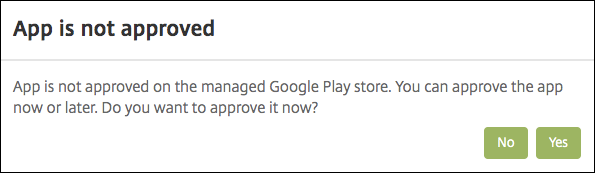
当托管的谷歌Play商店页面打开时,单击批准.
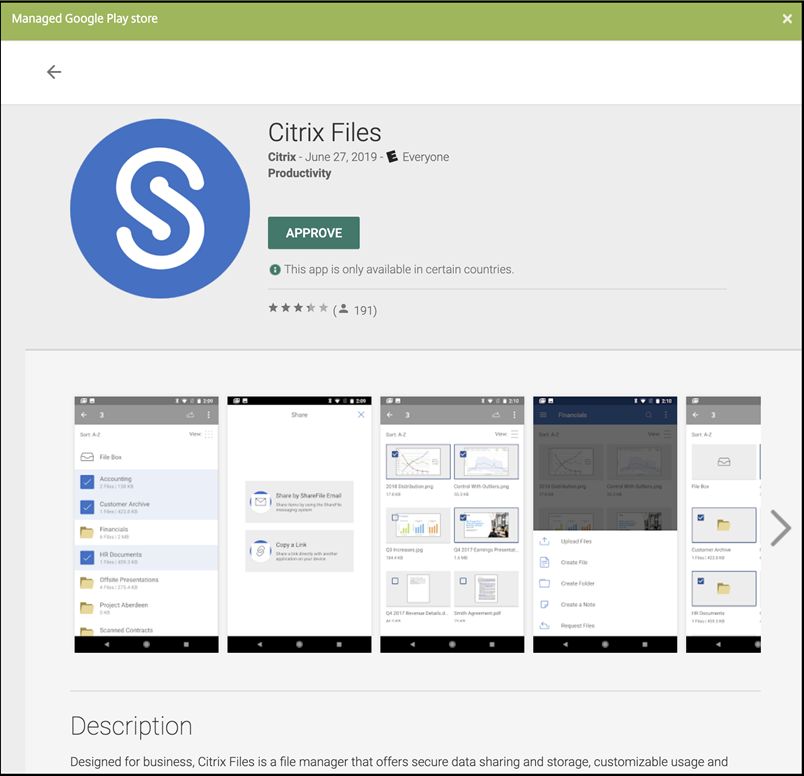
点击批准一次。
选择当应用程序请求新的许可时,保持批准.点击拯救.
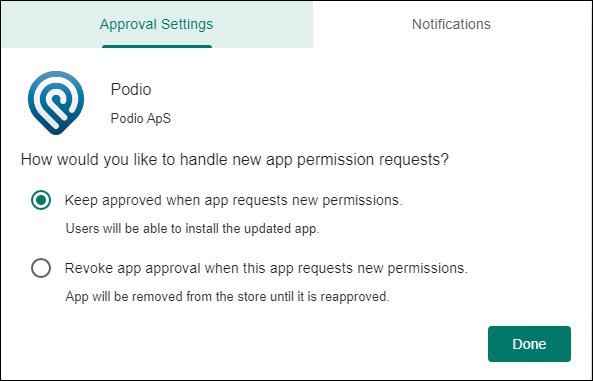
当应用程序被批准并保存后,更多的设置就会出现在页面上。配置这些设置:
- 文件名称:键入与应用程序关联的文件名。
- 应用描述:输入应用程序的描述。
- 产品跟踪:指定要推送到用户设备的产品跟踪。如果您有一个专门用于测试的轨道,您可以选择并分配给您的用户。默认值是Production。
- 应用版本:(可选)键入应用程序版本号。
- 包ID:谷歌Play store中应用的URL。
- 最小的操作系统版本:也可以选择输入设备可以运行的最老的操作系统版本来使用应用程序。
- 最大操作系统版本:还可以选择输入设备使用应用程序时必须运行的最新操作系统。
- 排除设备:可以选择键入无法运行应用程序的设备的制造商或型号。
配置部署规则。信息,请参阅部署资源.
扩大存储配置. 此设置不适用于Android企业应用程序,这些应用程序仅出现在托管的Google Play中。
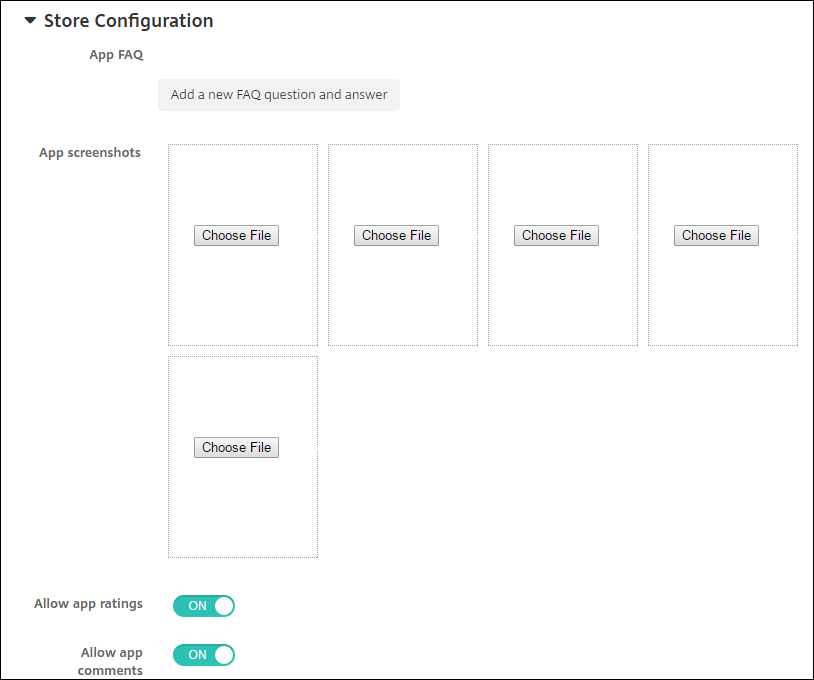
或者,您可以添加应用程序的常见问题解答或出现在应用程序商店中的屏幕截图。您还可以设置用户是否可以对应用程序进行评分或评论。
- 配置这些设置:
- 应用常见问题解答:添加应用程序的常见问题解答。
- 应用截图:添加屏幕截图,以帮助分类应用程序在应用程序商店。你上传的图片必须是PNG格式。不能上传GIF或JPEG图像。
- 允许应用程序评级:选择是否允许用户对应用程序进行评级。默认为在.允许应用程序的评论:选择是否允许用户评论所选的应用程序。默认为在.
- 配置这些设置:
点击下一个.的批准页面出现。

当创建用户帐户时需要审批时,您可以使用工作流。如果您不想设置审批工作流,可以跳到步骤15。
配置以下设置以分配或创建工作流:
- 要使用的工作流:在列表中,单击现有工作流或单击创建新的工作流.默认为没有一个.
- 如果您选择创建新的工作流,配置这些设置。有关更多信息,请参见创建和管理工作流程.
- 姓名:为工作流键入唯一名称。
- 描述:可以选择键入工作流的描述。
- 电子邮件批准模板:在列表中,选择要分配的邮件审批模板。当您单击该字段右侧的眼睛图标时,将出现一个对话框,您可以在其中预览模板。
- 经理批准级别:在列表中,选择此工作流所需的经理批准级别数。默认值为1级。可能的选择包括:
- 不需要
- 1级别
- 2级
- 3个层次
- 选择Active Directory域:在列表中,选择要用于工作流的相应Active Directory域。
- 寻找其他所需的批准人:在搜索字段中键入附加所需人员的名称,然后单击搜索.名称起源于Active Directory。
- 当名称出现在字段中时,选择名称旁边的复选框。姓名和电子邮件地址出现在选择其他所需的批准人员列表。
- 把一个人从选择其他所需的批准人员列表,执行以下操作之一:
- 点击搜索查看所选域中的所有人员的列表。
- 在搜索框中键入完整或部分名称,然后单击搜索限制搜索结果。
- 人在选择其他所需的批准人员在搜索结果列表中,列表的名称旁边有复选标记。滚动列表并清除每个要删除的名称旁边的复选框。
- 把一个人从选择其他所需的批准人员列表,执行以下操作之一:
点击下一个.的交付团队作业页面出现。

旁边选择交付组,键入以查找传递组或在列表中选择一个或多个组。中显示您选择的组交付组接收应用分配列表。
扩大部署计划然后配置以下设置:
- 旁边部署,点击在要计划部署,请单击从为了防止部署。默认选项是在.
- 在部署计划旁边,单击现在或晚些时候.默认选项是现在.
- 如果您点击晚些时候,单击日历图标,然后选择部署的日期和时间。
- 旁边部署条件,点击在每一个连接或者点击只有以前的部署失败.默认选项是在每一个连接.
旁边部署为始终在线连接,确保从被选中。默认选项是从. 对于开始使用10.18.19或更高版本的端点管理的客户,Android Enterprise不提供始终在线的连接。对于在版本10.18.19之前开始使用端点管理的客户,我们不建议使用连接。
当您配置了调度后台部署键时,此选项将适用设置>服务器属性.
您配置的部署计划对于所有平台都是相同的。您所做的任何更改都适用于所有平台,除了部署为始终在线连接.
点击拯救.
对每个移动办公应用程序重复上述步骤。
配置安全质询策略
终端管理密码设备策略配置安全挑战规则。当用户访问他们的设备或在他们的设备上访问Android企业工作配置文件时,就会出现挑战。安全挑战可以是密码或生物识别。有关密码策略的详细信息,请参见密码设备的政策.
- 如果您的Android Enterprise部署包括BYOD设备,则为工作配置文件配置密码策略。
- 如果您的部署包括公司拥有的、完全托管的设备,则为设备本身配置密码策略。
- 如果您的部署包含两种类型的设备,请配置两种类型的密码策略。
配置密码策略。
在端点管理控制台中,转到配置>设备策略.
点击添加.
点击显示过滤器显示政策平台窗格。在政策平台窗格中,选择Android的企业.
点击密码在右边窗格。

输入一个政策的名字.点击下一个.

- 配置密码策略设置。
- 放需要设备密码来在查看可用于设备本身的安全挑战的设置。
- 放工作概况安全挑战来在查看工作配置文件安全挑战的可用设置。
点击下一个.
将策略分配给一个或多个交付组。
- 点击拯救.
创建注册配置文件
注册配置文件控制在端点管理部署中启用Android Enterprise in时如何注册Android设备。创建注册配置文件以注册Android企业设备时,可以将注册配置文件配置为注册新设备和出厂重置设备,如下所示:
- 全面管理设备
- 专用设备(COSU设备)
- 具有工作概要文件的完全管理设备(COPE设备)
您还可以配置每个Android企业注册配置文件,将BYOD Android设备注册为工作配置文件设备。
如果终端管理部署中启用了Android Enterprise,那么所有新注册或重新注册的Android设备都被注册为Android Enterprise设备。默认情况下,全局注册配置文件将新建和出厂重置的Android设备登记为完全托管设备,并将BYOD Android设备登记为工作配置文件设备。
在创建注册配置文件时,将向它们分配传递组。如果用户属于多个下发组,且多个下发组具有不同的注册配置文件,则下发组的名称决定了所使用的注册配置文件。端点管理选择在按字母顺序排列的传递组列表中最后出现的传递组。有关更多信息,请参见注册资料.
为完全管理的设备添加注册配置文件
默认情况下,全局注册配置文件注册完全管理的设备,但您可以创建更多注册配置文件来注册完全管理的设备。
在端点管理控制台中,转到配置>注册配置文件.
单击,添加注册配置文件添加.在“注册信息”页面中,键入注册配置文件的名称。
设置具有此配置文件的成员可以注册的设备数。
选择安卓在下面平台或者点击下一个.进入“注册配置”页面。
放管理来Android的企业.
放设备所有者模式来公司拥有设备.

BYOD工作剖面图允许配置注册配置文件,将BYOD设备注册为工作配置文件设备。新的和工厂重置设备被登记为完全管理的设备。放BYOD工作剖面图来在允许将Byod设备注册为工作配置文件设备。放BYOD工作剖面图来从将注册限制为完全管理的设备。默认是在.
选择是否在Citrix MAM中注册设备。
如果你设置了BYOD工作剖面图来在,配置用户同意。要允许BYOD工作配置文件设备的用户在注册设备时拒绝设备管理,请设置允许用户谢绝设备管理来在.
如果BYOD工作剖面图被设置为在的默认值允许用户谢绝设备管理是在. 如果BYOD工作剖面图被设置为从然后允许用户谢绝设备管理是禁用的。
选择赋值(选项). 此时会出现交货组分配屏幕。
选择包含注册完全托管设备的管理员的传递组或传递组。然后点击拯救.
此时将显示“注册配置文件”页面,其中包含您添加的配置文件。

添加专用设备注册配置文件
当端点管理部署包括专用设备时,单个端点管理管理员或一小组管理员会注册多个专用设备。要确保这些管理员能够注册所需的所有设备,请为每个用户创建一个允许无限制设备的注册配置文件。
在端点管理控制台中,转到配置>注册配置文件.
单击,添加注册配置文件添加.在“注册信息”页面中,键入注册配置文件的名称。设置为无限的具有此配置文件的设备成员数量可以注册。
选择安卓在下面平台或者点击下一个.进入“注册配置”页面。
放管理来Android的企业.
放设备所有者模式来专用的设备.

BYOD工作剖面图允许配置注册配置文件,将BYOD设备注册为工作配置文件设备。新的和出厂重置设备已注册为专用设备。放BYOD工作剖面图来在允许将Byod设备注册为工作配置文件设备。放BYOD工作剖面图来从将注册限制为公司拥有的设备。默认为在.
选择是否在Citrix MAM中注册设备。
如果你设置了BYOD工作剖面图来在,配置用户同意。要允许BYOD工作配置文件设备的用户在注册设备时拒绝设备管理,请设置允许用户谢绝设备管理来在.
如果BYOD工作剖面图被设置为在的默认值允许用户谢绝设备管理是在. 如果BYOD工作剖面图被设置为从然后允许用户谢绝设备管理是禁用的。
选择赋值(选项). 此时会出现交货组分配屏幕。
选择包含注册专用设备的管理员的传递组或传递组。然后点击拯救.
此时将显示“注册配置文件”页面,其中包含您添加的配置文件。

使用工作配置文件为完全托管设备添加注册配置文件
在端点管理控制台中,转到配置>注册配置文件.
单击,添加注册配置文件添加.在“注册信息”页面中,键入注册配置文件的名称。
设置具有此配置文件的成员可以注册的设备数。
选择安卓在下面平台或者点击下一个.进入“注册配置”页面。
放管理来Android的企业.放设备所有者模式来全面管理工作概况.

BYOD工作剖面图允许配置注册配置文件,将BYOD设备注册为工作配置文件设备。新的和工厂重置设备登记为完全管理的设备与工作概要。放BYOD工作剖面图来在允许将Byod设备注册为工作配置文件设备。放BYOD工作剖面图来从将注册限制为专用设备。默认为从.
选择是否在Citrix MAM中注册设备。
如果你设置了BYOD工作剖面图来在,配置用户同意。要允许BYOD工作配置文件设备的用户在注册设备时拒绝设备管理,请设置允许用户谢绝设备管理来在.
如果BYOD工作剖面图被设置为在的默认值允许用户谢绝设备管理是在. 如果BYOD工作剖面图被设置为从然后允许用户谢绝设备管理是禁用的。
选择赋值(选项). 此时会出现交货组分配屏幕。
选择包含使用工作概要文件注册完全托管设备的管理员的交付组或交付组。然后点击拯救.
此时将显示“注册配置文件”页面,其中包含您添加的配置文件。

为旧设备添加注册配置文件
谷歌弃用了设备管理的设备管理员模式。Google鼓励客户在设备所有者模式或配置文件所有者模式下管理所有Android设备。(看设备管理弃用在谷歌Android企业开发人员指南。)
为了支持这一改变:
- Citrix使Android Enterprise成为Android设备的默认注册选项。
- 如果终端管理部署中启用了Android Enterprise,那么所有新注册或重新注册的Android设备都被注册为Android Enterprise设备。
您的组织可能还没有准备好开始使用Android Enterprise管理遗留Android设备。此时可以继续在设备管理员模式下进行管理。对于已经在设备管理员模式中注册的设备,端点管理将继续在设备管理员模式中管理它们。
为旧设备创建一个注册配置文件,以允许新的Android设备注册使用设备管理员模式。
要为旧设备创建注册配置文件,请执行以下操作:
在端点管理控制台中,转到配置>注册配置文件.
单击,添加注册配置文件添加.在“注册信息”页面中,键入注册配置文件的名称。
设置具有此配置文件的成员可以注册的设备数。
选择安卓在下面平台或者点击下一个.进入“注册配置”页面。
放管理来遗留设备管理(不推荐).点击下一个.

选择是否在Citrix MAM中注册设备。
若要允许用户在注册设备时拒绝设备管理,请设置允许用户谢绝设备管理来在.默认是在.
选择赋值(选项). 此时会出现交货组分配屏幕。
选择包含注册专用设备的管理员的传递组或传递组。然后点击拯救.
此时将显示“注册配置文件”页面,其中包含您添加的配置文件。

要继续以设备管理员模式管理旧设备,请使用此配置文件注册或重新注册旧设备。通过让用户下载Secure Hub并提供注册服务器URL,可以注册与工作配置文件设备类似的设备管理员设备。
配置Android企业工作配置文件设备
Android企业工作配置文件设备以配置文件所有者模式注册。这些设备不需要是新的或工厂复位。BYOD设备被登记为工作概况设备。注册体验类似于终端管理中的Android注册。用户从谷歌Play下载Secure Hub并注册他们的设备。
默认情况下USB调试和未知的来源当您在Android Enterprise中将设备注册为工作配置文件设备时,设备上的设置将被禁用。
当将Android企业中的设备注册为工作配置文件设备时,总是去谷歌Play。从那里,使Secure Hub出现在用户的个人配置文件中。
提供Android企业完全管理的设备
您可以在前面部分中设置的部署中注册完全受管理的设备。完全管理的设备是公司所有的设备,并以设备所有者模式注册。只能在设备所有者模式下注册新设备或出厂重置设备。
您可以使用任何这些注册方法注册设备所有者模式中的设备:
- DPC标识牌:使用这种注册方法,用户输入字符
afw # xenmobile设置设备时。afw # xenmobile是Citrix DPC标识符令牌。此令牌标识由端点管理管理的设备,并从谷歌Play商店下载安全集线器。看到使用Citrix DPC标识符令牌注册设备. - 近场通信(NFC)颠簸:NFC bump注册方法使用近场通信在两个设备之间传输数据。在新建或出厂复位设备上禁用蓝牙、Wi-Fi和其他通信方式。NFC是设备在这种状态下可以使用的唯一通信协议。看到注册具有NFC bump的设备.
- 二维码:二维码注册可以用来注册不支持NFC的分布式设备,比如平板电脑。二维码注册方式通过扫描安装向导中的二维码来设置和配置设备配置模式。看到使用二维码注册设备.
- 零接触:Zero touch注册允许您将设备配置为在首次通电时自动注册。一些运行Android 8.0或更高版本的Android设备支持零接触注册。看见零接触报名.
- 谷歌账户:用户输入他们的Google帐户凭据以启动配置流程。此选项适用于使用Google Workspace的企业。
使用Citrix DPC标识符令牌注册设备
用户输入afw # xenmobile提示新设备或出厂复位设备上电后输入谷歌帐户进行初始设置。此操作将下载并安装安全集线器。然后,用户按照安全中心设置提示完成注册。
系统需求
- 支持运行Android操作系统的所有Android设备。
注册设备
上电新的或工厂复位设备。
初始设备设置加载并提示谷歌帐户。如果设备加载了主界面,请查看通知栏完成设置通知。
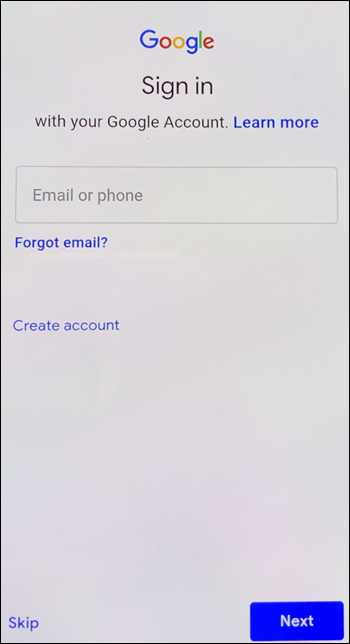
进来
afw # xenmobile在电子邮件或电话字段。
利用安装在Android Enterprise屏幕上提示安装安全集线器。

利用安装在安全集线器安装程序屏幕上。

利用允许用于所有应用程序权限请求。
利用接受和继续安装安全集线器并允许其管理设备。

安全集线器现在已安装并在默认注册屏幕上。在本例中,没有设置AutoDiscovery。如果是,用户可以输入他们的用户名/电子邮件,就会找到他们的服务器。相反,输入环境的注册URL并点击下一个.

端点管理的默认配置允许用户选择是使用MAM还是MDM+MAM。如果有这样的提示,点击是的,报名选择MDM+MAM。

输入用户电子邮件地址和密码,然后点击下一个.

提示用户配置设备密码。利用放然后输入密码。

提示用户配置一个工作配置文件解锁方法。对于本例,点击暗语,挖掘销,然后输入PIN。

设备现在在安全中心我的应用程序登陆界面。利用从应用商店添加应用程序.

要添加安全Web,请轻按安全的网络.

利用添加.

Secure Hub引导用户到谷歌Play商店安装Secure Web。利用安装.
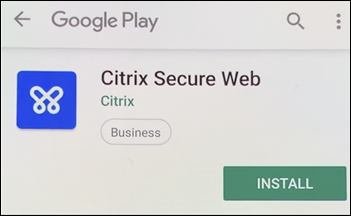
“安全Web”安装完成后,轻按打开. 在地址栏中输入来自内部站点的URL,并验证页面是否已加载。

去设置>账户在设备上。观察到的托管账户不能修改。用于共享屏幕或远程调试的开发人员选项也被阻塞。

注册具有NFC bump的设备
要使用NFC Bump将设备注册为完全受管理的设备,需要两个设备:一个重置为出厂设置,另一个运行端点管理配置工具。
系统要求和先决条件
- 支持Android设备。
- 一个新的或工厂重置设备,作为一个完全管理的设备为Android企业准备。您可以在本文后面找到完成此先决条件的步骤。
- 另一个具有NFC功能的设备,运行配置好的Provisioning Tool。可在安全集线器或Citrix下载页面.
每个设备只能有一个Android企业配置文件。在本例中,配置文件用于托管安全集线器。试图添加第二个DPC应用程序将删除已安装的安全集线器。
通过NFC bump传输的数据
配置一个工厂重置设备需要你通过NFC bump发送以下数据来初始化Android企业:
- 作为设备所有者的DPC应用程序的包名(在本例中为Secure Hub)。
- 设备可以下载DPC应用程序的内网/Internet位置。
- DPC应用程序的SHA-256哈希值,用于验证下载是否成功。
- Wi-Fi连接细节,以便工厂重置设备可以连接并下载DPC应用程序。注意:Android现在不支持此步骤的802.1x Wi-Fi。
- 设备的时区(可选)。
- 设备的地理位置(可选)。
当两个设备发生碰撞时,来自配置工具的数据将发送到出厂重置设备。然后使用该数据下载具有管理员设置的安全集线器。如果不输入时区和位置值,Android会自动在新设备上配置这些值。
配置端点管理配置工具
在进行NFC碰撞之前,您必须配置配置工具。这个配置然后在NFC碰撞期间转移到工厂复位设备。

您可以将数据键入所需的字段或使用文本文件填充它们。下一个过程中的步骤描述如何使用每个字段的描述配置文本文件。应用程序不会在你输入信息后保存信息,所以你可能想创建一个文本文件来保存信息以备将来使用。
使用文本文件配置配置工具
将文件命名为nfcprovisioning.txt,并将文件放入/ sdcard /设备的SD卡上的文件夹。然后,该应用程序可以读取文本文件并填充值。
文本文件必须包含以下数据:
android.app.extra.PROVISIONING\u DEVICE\u ADMIN\u PACKAGE\u DOWNLOAD\u LOCATION=
这一行是EMM提供商应用程序的内部网/互联网位置。在NFC bump之后,工厂复位设备连接到Wi-Fi后,设备必须访问该位置进行下载。URL是一个普通的URL,不需要特殊的格式。
android.app.extra。PROVISIONING_DEVICE_ADMIN_PACKAGE_CHECKSUM = < sha - 256散列>
这一行是EMM提供商app的校验和,用来验证下载是否成功。本文后面将讨论获取校验和的步骤。
android.app.extra。PROVISIONING_WIFI_SSID = <无线名称>
此线路是运行资源调配工具的设备的已连接Wi-Fi SSID。
android.app.extra。PROVISIONING_WIFI_SECURITY_TYPE = <无线安全类型>
支持的取值为WEP和WPA2。如果Wi-Fi未受保护,则该字段必须为空。
android.app.extra.PROVISIONING\u WIFI\u PASSWORD=
如果Wi-Fi未受保护,则该字段必须为空。
android.app.extra.PROVISIONING_LOCALE = <地区>
输入语言和国家代码。语言代码是两个字母小写的ISO语言代码(如en),定义如下:ISO 639-1.国家代码是由定义的两个字母大写的ISO国家代码(如US)ISO 3166-1.例如,输入en_US表示在美国使用的英语。如果您不输入任何代码,国家和语言将自动填充。
android.app.extra.PROVISIONING_TIME_ZONE = <时区>
设备运行所在的时区。输入数据库名称/位置.例如,类型美国/洛杉矶太平洋时间。如果不键入名称,时区将自动填充。
android.app.extra。PROVISIONING_DEVICE_ADMIN_PACKAGE_NAME = <包名称>
此数据不是必需的,因为该值作为安全集线器硬编码到应用程序中。这里提到它只是为了完成。
如果通过使用WPA2保护Wi-Fi,则完成的NFCProvisioning.txt文件可能如下所示:
android.app.extra.PROVISIONING_DEVICE_ADMIN_PACKAGE_DOWNLOAD_LOCATION = https://www.somepublicurlhere.com/path/to/securehub.apk
android.app.extra.PROVISIONING_DEVICE_ADMIN_PACKAGE_CHECKSUM = ga50TwdCmfdJ72LGRFkke4CrbAk \ u003d
android.app.extra.PROVISIONING_WIFI_SSID = Protected_WiFi_Name
android.app.extra.PROVISIONING_WIFI_SECURITY_TYPE = WPA2
android.app.extra.PROVISIONING_WIFI_PASSWORD = wifiPasswordHere
android.app.extra.PROVISIONING\u LOCALE=en\u US
美国/ Los_Angeles android.app.extra.PROVISIONING_TIME_ZONE =
如果存在未受保护的Wi-Fi,则完成的NFCProvisioning.txt文件可能如下所示:
android.app.extra.PROVISIONING_DEVICE_ADMIN_PACKAGE_DOWNLOAD_LOCATION = https://www.somepublicurlhere.com/path/to/securehub.apk
android.app.extra.PROVISIONING_DEVICE_ADMIN_PACKAGE_CHECKSUM = ga50TwdCmfdJ72LGRFkke4CrbAk \ u003d
android.app.extra.PROVISIONING_WIFI_SSID = Unprotected_WiFi_Name
android.app.extra.PROVISIONING\u LOCALE=en\u US
美国/ Los_Angeles android.app.extra.PROVISIONING_TIME_ZONE =
获取Citrix安全集线器的校验和
安全集线器的校验和是一个常量值:qn7oZUtheu3JBAinzZRrrjCQv6LOO6Ll1OjcxT3-yKM.要下载安全集线器的APK文件,请使用以下谷歌播放商店链接:https://play.google.com/managed/downloadManagingApp?identifier=xenmobile.
获取一个应用程序校验和
先决条件:
- 的apksigner工具,从Android SDK构建工具
- OpenSSL命令行
要获取任何应用程序的校验和,请执行以下步骤:
- 从谷歌Play商店下载应用程序的APK文件。
在OpenSSL命令行中,导航到apksigner工具:
Android-SDK / Build-Tools /并键入以下内容:/ apksigner apksigner verify-print certs| perl-nle'print$&if m{(?<=SHA-256摘要:).}| xxd-r-p | openssl base64 | tr-d'='| tr--'+/=''-' 该命令返回一个有效的校验和。
- 要生成二维码,请输入校验和
设置\u设备\u管理\u签名\u校验和字段。例如:
{" android.app.extra。PROVISIONING_DEVICE_ADMIN_COMPONENT_NAME”:“com.zenprise / com.zenprise.configuration。AdminFunction”、“android.app.extra。PROVISIONING_DEVICE_ADMIN_SIGNATURE_CHECKSUM”:“qn7oZUtheu3JBAinzZRrrjCQv6LOO6Ll1OjcxT3-yKM”、“android.app.extra。android.app.extra PROVISIONING_DEVICE_ADMIN_PACKAGE_DOWNLOAD_LOCATION”:“https://play.google.com/managed/downloadManagingApp?identifier=xenmobile”。”providoning_admin_extras_bundle ": {"serverURL": "https://supportablility.xm.cloud.com"}}库的使用
供应工具在其源代码中使用了以下库:
v7
appcompat在Apache许可2.0下,谷歌提供了v7调色板支持库、设计支持库和v7调色板支持库信息,请参阅支持图书馆功能指南.
黄油刀由Jake Wharton根据Apache许可证2.0编写
使用二维码注册设备
要使用QR码注册完全托管的设备,可以使用Endpoint Management控制台生成QR码。设备摄像头扫描二维码注册设备。
系统需求
- 支持所有运行Android 7.0及以上的Android设备。
创建二维码
使用以下方法生成二维码时,请确保将二维码保存在本地。端点管理不保留使用此方法生成的任何QR码。

- 导航> Android企业二维码.
- 为您的配置提供注册信息:
- 服务器地址:键入注册服务器的URL。此URL与用于访问控制台的URL相同。该字段为可选字段。如果将其留空,则用户必须在注册时填充此信息。
- 用户名:键入用于注册的用户名。如果您打算将二维码分发给多个用户,Citrix建议将该字段保留为空。配置一个带有用户名和密码的二维码对登记kiosk设备很有用。该字段为可选字段。如果将该字段保留为空,则用户必须在注册时填充该信息。
- 密码:键入与您键入的用户名关联的密码。如果您计划将二维码分发给多个用户,Citrix建议将此字段留空。此字段是可选的。如果您将字段留空,则用户在注册时必须填写此信息。
- 跳过加密:如果在,该设备在注册期间未加密。默认为从.
- 启用所有系统应用程序:如果在,允许访问设备上的所有系统应用程序。默认值是从.
- 跳过用户同意:如果从,用户可以选择退出设备管理。默认为从.的JSON输出框显示用于生成二维码的JSON。此JSON基于您配置的设置。
- 点击生成二维码.QR代码显示在JSON输出的右侧。右键单击图像并保存。端点管理不会保留以这种方式生成的任何QR代码。离开此页面后,QR码丢失。
- 将图像发送给您想要注册的用户。
工厂重置设备扫描此二维码,注册为完全托管设备。
注册设备
新设备或出厂复位设备通电后:
- 在“欢迎”屏幕上六次点击屏幕以启动QR码注册流程。
出现提示时,连接到Wi-Fi。可通过此Wi-Fi网络访问二维码中Secure Hub的下载位置。
一旦设备成功连接到Wi-Fi,它就会从谷歌下载一个二维码阅读器,然后启动相机。
将相机对准二维码进行扫描。
Android从二维码中的下载位置下载Secure Hub,验证签名证书签名,安装Secure Hub,并将其设置为设备所有者。
更多信息,请参阅Android EMM开发者谷歌指南:https://developers.google.com/android/work/prov-devices#qr_code_method.
零接触报名
零接触注册允许您设置设备,当它们第一次开机时,将它们自己设置为完全管理的设备。
你的设备经销商在Android零接触门户网站上为你创建一个账户,这是一个在线工具,可以让你对设备进行配置。使用Android零接触门户,您创建一个或多个零接触注册配置,并将配置应用到分配给您的帐户的设备。当您的用户启动这些设备时,这些设备将自动注册到端点管理中。分配给设备的配置定义了设备的自动注册过程。
系统需求
- 支持零接触注册从Android 8.0开始。
设备和帐户信息从您的经销商
符合零接触注册条件的设备从企业经销商或谷歌合作伙伴处购买。有关Android Enterprise zero touch合作伙伴的列表,请参阅Android网站.
由您的经销商创建的Android Enterprise zero touch门户帐户。
Android企业零接触门户账户登录信息,由您的经销商提供。
创建零触摸配置
当您创建一个零接触配置时,包括一个自定义JSON来指定配置的详细信息。
使用此JSON配置设备以在指定的端点管理服务器上注册。在本例中,将服务器的URL替换为' URL '。
{" android.app.extra。providoning_admin_extras_bundle ": {"serverURL":"URL",}}您可以使用带有更多参数的可选JSON来进一步定制您的配置。此示例指定端点管理服务器以及使用此配置的设备用于登录到服务器的用户名和密码。
{" android.app.extra。provisions oning_admin_extras_bundle ": {"serverURL":"URL", "xm_username":"username", "xm_password":"password"}}转到Android Zero-Touch Portalhttps://partner.android.com/zerotouch. 使用zero touch设备经销商提供的帐户信息登录。
点击配置.
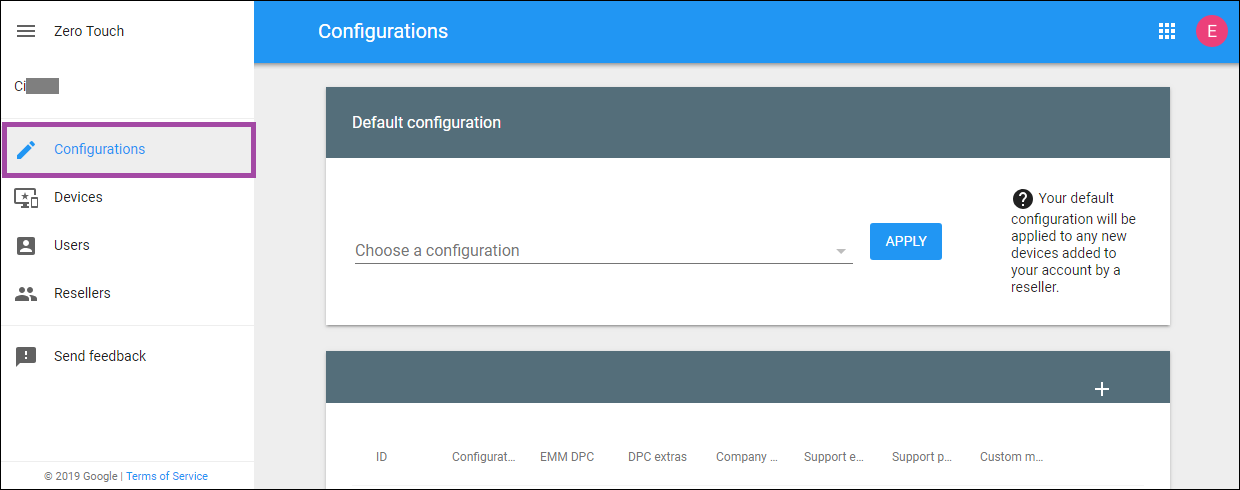
点击+在配置表上方。

- 在出现的配置窗口中输入配置信息。

- 配置名称:键入为此配置选择的名称。
- 电解加工DPC:选择Citrix安全中心.
- DPC配件:将自定义JSON文本粘贴到此字段中。
- 公司名称:在设备配置期间键入要在Android Enterprise Zelo-Touch设备上显示的名称。
- 支持电子邮件地址:输入您的用户可以联系以获得帮助的电子邮件地址。该地址在设备配置之前出现在Android Enterprise零触摸设备上。
- 支持电话号码:请输入您的用户可以联系以获取帮助的电话号码。在设备配置之前,这个电话号码会出现在Android Enterprise零触控设备上。
- 自定义消息:你还可以选择添加一两句话来帮助用户联系你,或者告诉他们关于他们的设备正在发生什么事情的更多细节。在设备配置之前,这个自定义消息会出现在你的Android Enterprise零触摸设备上。
点击添加.
要创建更多配置,请重复步骤2至4。
要将配置应用于设备:
在Android Zero-Touch门户网站中,单击装置.
在设备列表中找到该设备,然后选择要分配给它的配置。

点击更新.
您可以使用CSV文件将配置应用到多个设备。
有关如何将配置应用于许多设备的信息,请参阅Android企业帮助主题IT管理员零接触注册.这个Android企业帮助主题包含更多关于如何管理配置和应用到设备的信息。
提供专用Android企业设备
专用Android企业设备是完全托管的设备,专门用于实现单一用例。专用设备也被称为企业拥有的单一使用(COSU)设备。您将这些设备限制为执行本用例所需任务所需的一个应用程序或一小组应用程序。您还可以阻止用户在设备上启用其他应用程序或执行其他操作。
使用用于其他完全托管设备的任何注册方法注册专用设备,如上所述提供Android企业完全管理的设备.配置专用设备需要在注册之前进行更多的设置。
提供专用设备:
- 为允许将专用设备注册到端点管理部署的端点管理管理员添加注册配置文件。看到创建注册配置文件.
- 要让专用设备访问应用程序,请将它们添加到允许列表中。
- 可选地,设置允许的应用程序允许锁定任务模式。当应用程序处于锁定任务模式时,当用户打开它时,应用程序被固定在设备屏幕上。没有Home按钮出现,返回按钮被禁用。用户使用在应用程序中编写的操作退出应用程序,例如签出。
- 在您添加的注册配置文件中注册每个设备。
系统需求
- Android 6.0开始支持注册专用设备。
允许应用程序和设置锁定任务模式
Kiosk设备策略允许您允许应用程序并设置锁定任务模式。默认情况下,Secure Hub和谷歌Play服务在允许列表中。
要添加Kiosk策略:
在端点管理控制台中,单击配置>设备策略.的设备策略页面出现。
点击添加.的添加新策略将出现对话框。
扩大更多的然后,在“安全性”下,单击亭.的Kiosk政策页面出现。
在平台选择Android的企业.明确其他平台。
在“策略信息”窗格中,键入政策的名字和一个可选的描述.
点击下一个然后点击添加.
允许一个应用程序并允许或拒绝该应用程序的锁定任务模式:
从列表中选择你想要允许的应用程序。
选择允许设置用户启动应用程序时将应用程序固定在设备屏幕上。选择否定设置应用程序不被固定。默认是允许.

点击拯救.
要允许其他应用并允许或拒绝该应用的锁定任务模式,请单击添加.
配置部署规则并选择传递组。有关详细信息,请参阅设备策略.
注册设备
点击下一个或选择安卓在下面平台.进入“注册配置”页面。
放管理来Android的企业.
放设备所有者模式来专用的设备.

选择赋值(选项). 此时会出现交货组分配屏幕。
选择包含注册专用设备的管理员的传递组或传递组。然后点击拯救.
如果您启用BYOD工作剖面图在登记配置文件中,不是新的或因素重置的设备被登记为工作配置文件设备。看到配置Android企业工作配置文件设备.
为Android企业完全管理的设备提供工作配置文件(COPE设备)
带有工作配置文件的完全管理设备(以前称为COPE设备)是公司拥有的设备,用于工作和个人目的。您的组织管理整个设备。您可以将一组策略应用于设备,将另一组策略应用于工作概要文件。
在端点管理控制台中,带有工作配置文件的完全托管设备会出现以下术语:
设备所有权为“公司”。
设备Android企业安装类型为“企业所有者个人启用”。
系统需求
- Android 8.0开始支持使用工作配置文件注册完全管理的设备。
使用工作配置文件为完全托管设备添加注册配置文件
在端点管理控制台中,转到配置>注册配置文件.
单击,添加注册配置文件添加. 在“注册信息”页面中,键入注册配置文件的名称。确保具有此配置文件的成员可以注册的设备数设置为无限。
点击下一个或选择安卓在下面平台.进入“注册配置”页面。
放管理来Android的企业.
放设备所有者模式来全面管理工作概况.

选择赋值(选项). 此时会出现交货组分配屏幕。
选择包含注册专用设备的管理员的传递组或传递组。然后点击拯救.
此时将显示“注册配置文件”页面,其中包含您添加的配置文件。

如果用户属于多个下发组,且多个下发组具有不同的注册配置文件,则下发组的名称决定了所使用的注册配置文件。端点管理选择在按字母顺序排列的传递组列表中最后出现的传递组。
注册设备
新设备和工厂重置设备注册为具有工作配置文件的完全托管设备。这些设备使用用于其他完全托管设备的任何注册方法,如提供Android企业完全管理的设备.
不是新的或因素复位的设备被登记为工作概况设备,如所述配置Android企业工作配置文件设备.
在终端管理控制台查看Android企业设备
要查看具有工作配置文件的Android Enterprise完全管理设备、专用设备和完全管理设备,请执行以下操作:
在端点管理控制台中,转到管理>设备.
添加Android企业启用设备?列,单击该页上表格右侧的菜单。

要查看可用的安全操作,请选择完全托管的设备并单击安全.当设备被完全管理时,全部擦可以采取行动,但是选择性擦事实并非如此。这一差异是因为该设备只允许来自托管的Google Play商店的应用程序。用户没有从公用存储安装应用程序的选项。您的组织管理设备上的所有内容。

配置Android企业设备和应用程序策略
设备级和应用级控制的策略概述,请参见支持Android Enterprise的设备策略和MDX策略.
了解哪些政策:
设备的限制:数十个设备限制让你控制功能,如:
- 使用摄像头设备
- 使用复制和粘贴之间的工作和个人概况
每个应用VPN:使用“Managed configurations”设备策略为Android Enterprise配置VPN配置文件。
电子邮件策略:我们建议使用Managed configurations设备策略来配置应用程序。
设备策略
该表列出了Android Enterprise设备可用的所有设备策略。
重要:
对于注册Android Enterprise并使用MDX应用程序的设备:您可以通过MDX和Android Enterprise控制一些设置。对MDX使用限制最少的策略设置,并通过Android Enterprise控制策略。
| 应用程序权限 | 应用库存 | 应用程序卸载 |
| 自动更新托管应用程序 | 控制操作系统更新 | 凭证 |
| 定制的XML | 端点管理选项 | 交换 |
| 文件 | 键盘守卫管理 | 亭 |
| Knox企业平台 | 发射器配置 | 位置 |
| 托管配置 | 网络 | 密码 |
| 限制 | 三星MDM许可证密钥 | 行程安排 |
| VPN |
具有工作配置文件(COPE设备)的完全托管设备的设备策略
对于具有工作配置文件的完全托管设备,您可以使用一些设备策略将单独的设置应用于整个设备和工作配置文件。您可以使用其他设备策略仅将设置应用于整个设备,或仅适用于具有工作配置文件的完全托管设备的工作配置文件。
| 政策 | 适用于 |
|---|---|
| 应用程序权限 | 工作概要 |
| 应用库存 | 工作概要 |
| 应用程序卸载 | 工作概要 |
| 自动更新托管应用程序 | 工作概要 |
| 控制操作系统更新 | 不适用 |
| 凭证 | 工作概要 |
| 定制的XML | 不适用 |
| 端点管理选项 | 工作概要 |
| 交换 | 不适用 |
| 文件 | 工作概要 |
| 键盘守卫管理 | 设备和工作概况 |
| 亭 | 不适用 |
| Knox企业平台 | 工作概要 |
| 发射器配置 | 设备和工作概况 |
| 位置 | 设备(仅限位置模式) |
| 托管配置 | 工作概要 |
| 网络 | 设备 |
| 密码 | 设备和工作概况 |
| 限制 | 设备和工作配置文件(为设备和工作配置文件创建单独的策略) |
| 三星MDM许可证密钥 | 不适用 |
| 行程安排 | 工作概要 |
| VPN | 设备和工作概况 |
也可以看看,支持Android Enterprise的设备策略和MDX策略和老妈SDK概述.
安全的行为
Android Enterprise支持以下安全操作。有关每个安全操作的描述,请参见安全的行为.
| 安全行动 | 工作概要 | 全面管理 |
|---|---|---|
| 证书更新 | 对 | 对 |
| 全部擦 | 是(选择性擦拭后) | 对 |
| 定位 | 对 | 对 |
| 锁 | 对 | 对 |
| 锁定并重置密码 | 不 | 对 |
| 通知(环) | 对 | 对 |
| 撤销 | 对 | 对 |
| 选择性擦 | 对 | 对 |
安全行动说明
除非“定位设备”策略将设备的定位模式设置为“”,否则“定位安全”动作将失败高精确度或电池储蓄.看到定位装置的政策.
在运行Android 8.0之前版本的工作配置文件设备上:
- 不支持锁定和重置密码操作。
Android 8.0或以上版本的工作配置文件设备:
- 发送的密码锁定工作配置文件。设备本身未锁定。
- 如果工作配置文件上没有设置密码:
- 如果没有发送密码,或者发送的密码不符合密码要求:设备已锁定。
- 如果在工作配置文件上设置了密码:
- 如果未发送密码,或发送的密码不符合密码要求:工作配置文件已锁定,但设备本身未锁定。
取消注册一个Android企业
如果您不再想使用您的Android Enterprise企业,您可以取消注册企业。
警告:
在取消注册企业后,已经通过该注册的设备上的Android企业应用程序将重置为默认状态。谷歌不再管理设备。如果你注册了一个新的Android企业,你必须从托管的谷歌Play为新组织审批应用程序。然后,您可以从端点管理控制台更新应用程序。
Android企业退出后:
- 通过企业注册的设备和用户将Android企业应用重置为默认状态。以前应用的托管配置策略不再影响操作。
- Endpoint Management管理通过企业注册的设备。从谷歌的角度来看,这些设备是不受管理的。你不能添加新的Android企业应用。无法应用管理配置策略。您可以对这些设备应用其他策略,如“调度策略”、“密码策略”和“限制策略”。
- 如果您尝试在Android Enterprise中注册设备,它们将被注册为Android设备,而不是Android Enterprise设备。
使用端点管理服务器控制台和端点管理工具注销Android Enterprise企业。
执行此任务时,端点管理将打开一个“工具”弹出窗口。在开始之前,请确保您的浏览器具有打开弹出窗口的权限。一些浏览器,如谷歌Chrome,需要你禁用弹出框阻止和添加端点管理网站的地址到弹出框允许列表。
取消注册Android Enterprise企业:
在端点管理控制台中,单击右上角的齿轮图标。进入“设置”页面。
在“设置”页面上,单击Android的企业.
点击Unenroll.